windows 10 USB 부팅 디스크 만들기 UltraISO 사용법
안녕하세요. 오늘은 windows 10 USB 부팅 디스크 만들기 방법입니다. 윈도우10 USB 부팅 디스크 만드는 방법은 여러가지가 있습니다.
그중에 오늘은 울트라ISO 라는 프로그램으로 윈도우10 USB 부팅디스크 만드는 방법을 소개해 드리려고 합니다.

1. 준비물
- windows 10 iso 파일
- ultraiso 프로그램
- 16GB 이상의 USB 메모리 카드 (요즘엔 usb메모리 가격이 저렴해서 구매하기 좋습니다. 보통 32GB 이상의 메모리카드를 준비하시는게 좋습니다.)
2. windows 10 iso 파일
마이크로소프트 공식 사이트에서 iso파일 구할수 있습니다.
3. ULTRAISO 9.7.2 프로그램 다운로드
자, 준비물을 다 준비하셨으면, 이제 시작해 볼까요?
울트라 iso 프로그램을 다운로드 받으신후에 설치까지 다 이루어진 상태에서 시작합니다.
usb 메모리카드를 pc본체에 연결하신다음에, 울트라 iso 프로그램을 실행 시킵니다.

ultraiso 프로그램을 실행하면 위의 화면처럼 생깁니다.
파일> 열기 메뉴 클릭하시면 됩니다.

windows 10 iso파일 위치를 찾아서 윈도우10 iso파일을 열어줍니다.

위의 화면처럼 윈도우10 64bit iso 파일이 오른쪽 화면에 나타나는 것을 확인하실수 있습니다.
부팅 > 디스크이미지 기록 메뉴 클릭합니다.
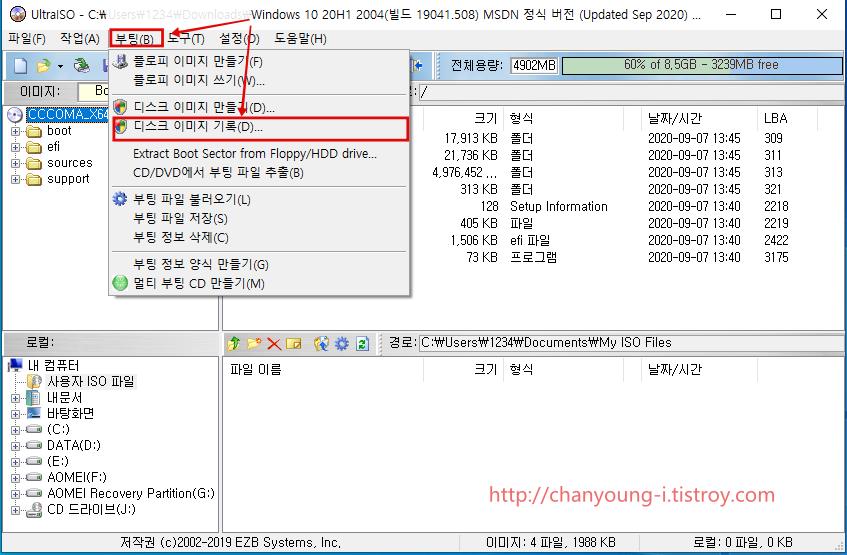
이제 준비하신 usb 메모리카드에 디스크 이미지를 기록하게 됩니다.
usb메모리카드를 pc에 꼽으신 다음에 진행하셔야 합니다.
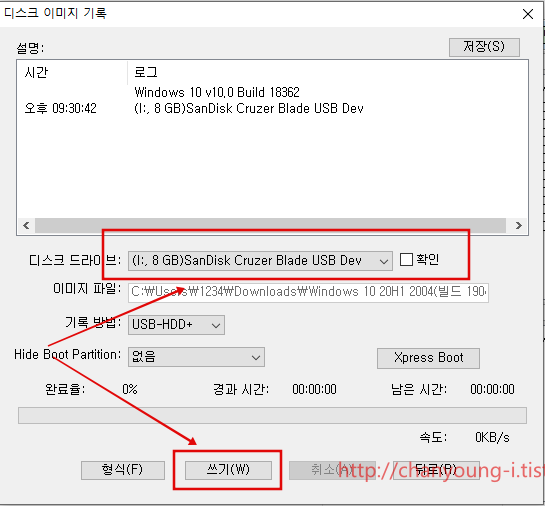
제 경우에는 8GB usb메모리카드로 임시로 usb부팅이미지를 만들어 봅니다.
디스크 드라이브 확인 하신다음에 쓰기 버튼 누르시면 경고 창이 하나 뜹니다.
usb메모리 카드에 저장되어 있는 내용이 삭제된다는 경고입니다. 확인 누르신다음에 다음 단계를 진행합니다.

"예" 누르신다음에 다음 단계로 넘어갑니다.

usb메모리카드를 포멧한 다음에 디스크 이미지를 기록합니다. 보통 pc 사양에 따라 다르지만, 5분~10분정도의 시간이 걸립니다.
usb 메모리카드에 디스크 기록하는 시간에 커피 타임 갖는것도 좋을 듯 하네요.^^*

디스크 이미지 기록이 다 진행되면, 위의 화면처럼 '성공적으로 굽기 완료!' 라는 메시지가 나옵니다.
열려있는 창을 닫으시면 됩니다.
이제 usb 메모리카드로 윈도우 10 운영체제를 설치할수 있습니다.
컴퓨터 매장에 의뢰하지 않아도, 직접 windows 10을 자신의 컴퓨터에 설치할수 있습니다.
정상적으로 굽기 성공했는지 테스트를 하실려면, 본체를 껏다가 바이오스에서 usb메모리카드로 부팅순서를 바꾸셔야 합니다.
대부분의 바이오스는 DEL키를 많이 사용합니다. 삼성컴퓨터의 경우에는 F2키를 사용하고 있습니다.
바이오스 진입키를 모르신다면, PC 전원 키신 후에 DEL키나 F2키를 연타로 두드리면 바이오스 화면으로 진입하게 됩니다.^^*
바이오스마다 다르지만, 빠른부팅메뉴 단축키가 있습니다. 부팅시에 단축키 안내해주는 경우도 있으니 참고하시면 되겠습니다.
USB 메모리 카드로 부팅 순서 변경을 모르시는 분들을 위해 다음 포스팅때 소개해 드리겠습니다.^^*
성공하셨나요? 모르시는 분들은 댓글로 남겨주시면 답변드리겠습니다.
당신을 위한 컨텐츠
'IT정보 > IT인터넷' 카테고리의 다른 글
| 키보드 마우스 매크로 프로그램 V2 다운로드 및 사용법 (0) | 2021.01.24 |
|---|---|
| Windows 10 필수 단축키 (0) | 2020.10.27 |
| 구글 드라이브 시작하기 사용법 (2) | 2020.10.18 |
| 멀티 프로젝터 천장 고정형 봉 거치대 설치 후기 (0) | 2020.10.12 |
| 네이버 웨일 다운로드 및 설치 시작페이지 변경 방법 (1) | 2020.09.10 |



